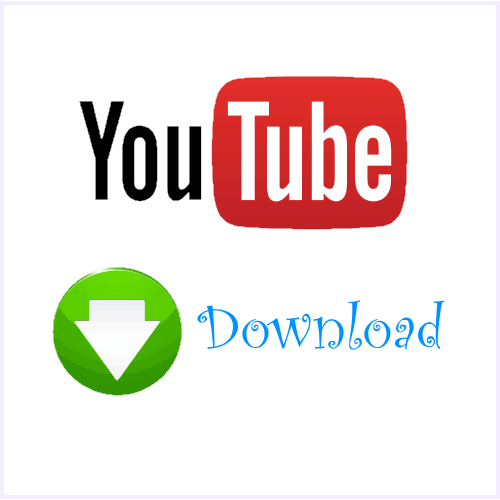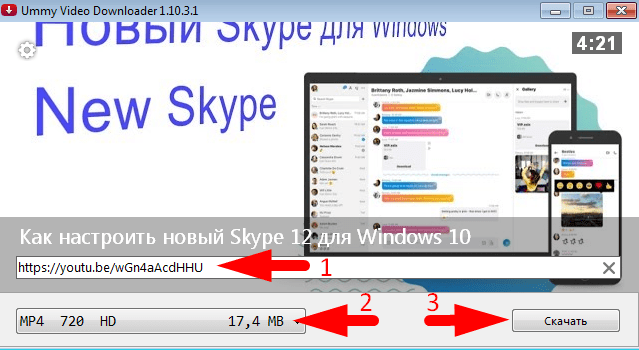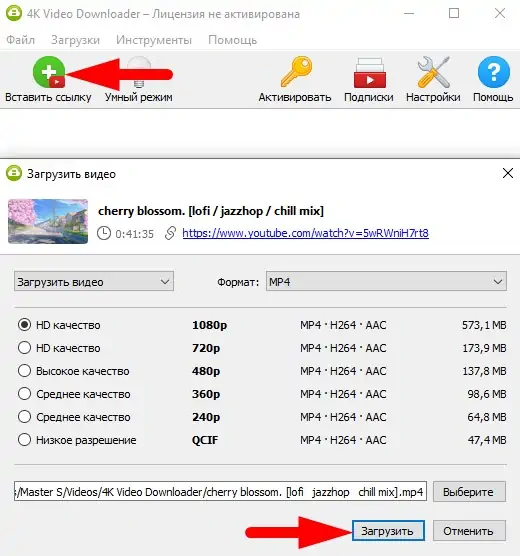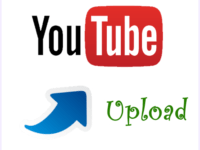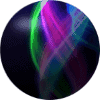Как скачать видео и музыку YouTube
На компьютере или телефоне когда вы смотрите видео в YouTube, в окне браузера нет возможности скачать видео. Чтобы просмотреть видео позже и без интернета (например конференцию, или включать музыку и т.д.) нужно скачать видео на компьютер или смартфон.
Есть три простых способа скачать видео из Youtube и других социальных сетей:
Первый — из браузера без установки программ на компьютер и подходит только для YouTube.
Второй — с помощью расширения в браузере Savefrom (эта программа может скачивать видео файлы из многих популярных социальных сетей (более 40 сайтов) — Youtube, Vimeo, Вконтакте, Одноклассники, TikTok, Mail, Yandex.video, Liveinternet и других).
Третий — программы Ummy Video Downloader и 4K Video Downloader устанавливаются на компьютер и скачивают видео по ссылке (скачивают видео не только из Youtube, поддерживаются другие популярные социальные сети: Tik-Tok, Facebook, TikTok, Vimeo, Twitter, Twitch, Tumblr и другие).
- Как скачать видео YouTube на компьютер без программ
- Расширение в браузере SaveFrom для скачивания видео из YouTube, Vimeo, Вконтакте, Однокласники
- Программа на компьютере Ummy Video Downloader для скачивания видео и музыки из YouTube
- Программа на компьютере 4K Video Downloader для скачивания видео и музыки из YouTube и других сетей
- Как извлечь музыку из видео
- Как скачать видео YouTube на телефон
- Как найти скачанные видео YouTube на телефоне
1. Как скачать видео YouTube на компьютер без программ
Чтобы скачать видео с Youtube без программ — откройте видео Youtube, которое хотите скачать. В адресной строке браузера после www. (картинка 1) нужно вписать буквы ss (картинка 2) и нажать на клавиатуре Enter.


Откроется сайт Savefrom. Если будет предложено «Скачать видео с помощью SaveFrom.net» нужно выбрать «Скачать без установки расширения SaveFrom.net помощник».
По умолчанию предлагается скачать максимальное качество видео в формате MP4 (качество видео можно выбрать справа от кнопки Скачать). Можно уменьшить качество чтобы размер скачиваемого видео был меньше.
Для скачивания видео нужно нажать Скачать:
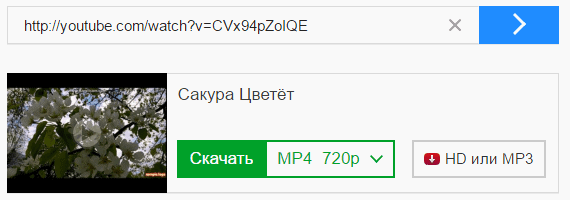
Откроется Проводник, остаётся выбрать путь для скачивания и нажать ОК (После скачивания Видео будет в выбранной папке).
Вместо изменения ссылки ролика можно сразу открыть сайт SaveFrom , вставить ссылку на видео и скачать как описано выше.
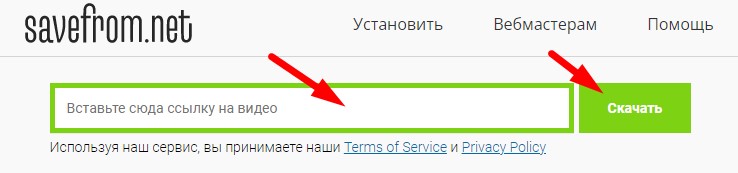
2. Расширение в браузере SaveFrom для скачивания видео из YouTube, Vimeo, Вконтакте, Однокласники, TikTok
В браузер можно установить расширение SaveFrom, которое добавит кнопку Скачать видео на сайтах YouTube, Vimeo, Вконтакте, Однокласники, TikTok и других. На примере сайта Youtube подробно рассмотрим как скачать видео!
Установка расширения SaveFrom
Чтобы скачать программу на сайте SaveFrom, войдите в меню Установить нужно нажать Установить

Откроется следующий сайт (нажмите Скачать или Установить):
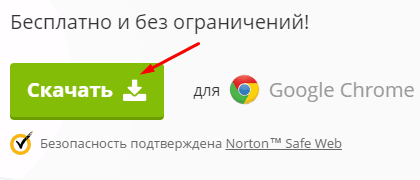
Во время установки можно выбрать в какие браузеры добавить расширение:
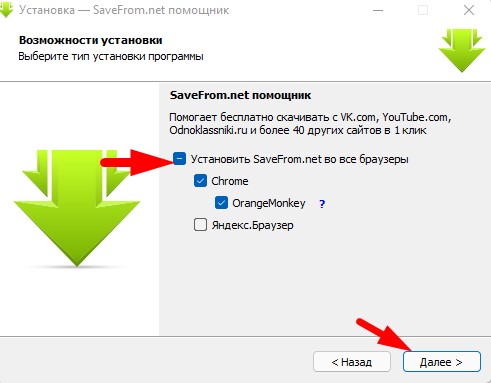
Установка должна пройти автоматически, нужно подождать, пока всё установится.
После установки в браузере появится расширение OrangeMonkey и откроется окно с дальнейшими шагами установки SaveFrom, если инструкция не открылась — нажмите здесь и следуйте инструкции или читайте эту статью дальше.
Проверьте расширение OrangeMonkey и включите как на картинке:
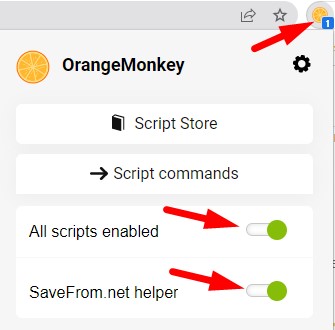
Далее, нужно добавить скрипт в OrangeMokey, нажав кнопку в инструкции или здесь и инсталлируйте скрипт:

После этого под каждым видео в Youtube появится кнопка скачать видео Youtube
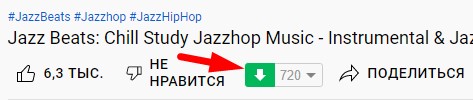
3. Программа на компьютере Ummy Video Downloader для скачивания видео и музыки из YouTube
Очень удобный и простой вариант — установить программу Ummy Video Downloader на компьютер, которую можно скачать на сайте Ummy Video Downloader. Любой видео ролик можно скачать в разном формате (как видео MP4 или как музыку в формате MP3) и качестве. Программа так же поддерживает скачивание из популярных сайтов: Tik-Tok, Facebook, Vimeo, Twitter, Twitch, Tumblr и других.
После установки программы запустите её ярлыком на рабочем столе, в браузере скопируйте ссылку на видео Youtube или из другой социальной сети и вставьте её в окно программы, нажмите клавишу Ввод — видео будет найдено по ссылке. По умолчанию для загрузки предлагается лучшее доступное качество видео, но можно выбрать другой вариант с меньшим размером. Удобно, что сразу видно размер скачиваемого ролика. Ещё одна возможность — выбрать формат. Например, можно скачать музыку если выбрать формат MP3 — скачается только аудиофайл. Нажмите Скачать и видео будет загружено на компьютер.
Видео и музыка с Youtube автоматически сохраняется в папку Видео. Папку для сохранения можно изменить в Настройках.
4. Программа на компьютере 4K Video Downloader для скачивания из YouTube и других сетей
Ещё одна программа для компьютера Video Downloader (на сайте в разделе «Лучшие программы» нажмите кнопку «Video Downloader»), которая может скачивать видео и аудио из Youtube, Vimeo, TikTok, SoundCloud, Flickr, Facebook, Instagram, DailyMotion, Likee и Tumblr, стримы с Twitch и YouTube Gaming.
Программа может скачивать из Youtube подписки, плейлисты, каналы, субтитры, 3D-видео, приватные видео к которым у вас есть доступ.
Скачивание очень простое: скопируйте ссылку из браузера и нажмите «Вставить ссылку» в приложении и выберите вариант скачивания.
Если вы хотите скачать музыку, после вставки ссылки в программе нужно выбрать вариант «Извлечь аудио»
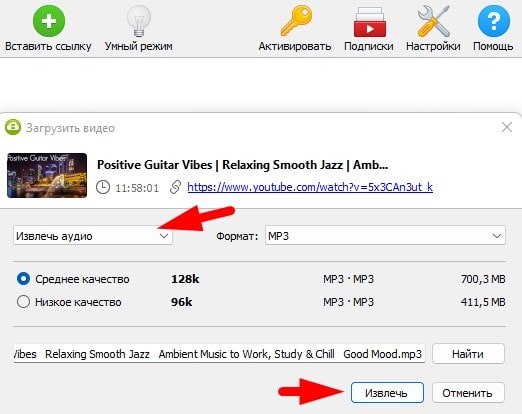
5. Как извлечь музыку из видео
Если у вас есть видео (например, скачали из Youtube или другой сети) можно легко конвертировать видео в аудио файл с помощью программы Video to MP3 (на сайте в разделе «Видео, аудио, картинки» нажмите кнопку «Video to MP3»).
Программа может конвертировать несколько видео, просто нажмите кнопку Добавить видео и укажите где оно находится на компьютере. Есть поддержка разных языков, в том числе программа может ра
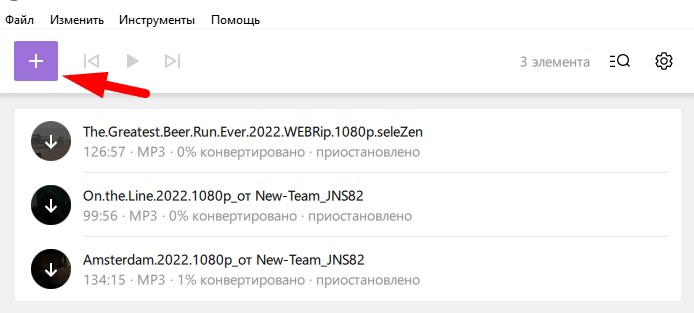
6. Как скачать видео YouTube на телефон
На смартфоне это делается так же как на компьютере и подробно описано выше Как скачать видео YouTube на компьютере без программ.
Откройте в браузере смартфона ролик который хотите скачать. Допишите в адресной строке две буквы ss перед youtube следующим образом:
- Если адрес сайта начинается https://www.youtube.com/… то допишите так https://www.ssyoutube.com/…
- Если браузер откроет мобильную версию сайта https://m.youtube.com/… то допишите так https://m.ssyoutube.com/…
После добавления ss обновите страницу сайта — откроется сайт для загрузки ролика. Выберите качество ролика и нажмите Скачать.
7. Как найти скачанные видео YouTube на телефоне
На телефоне с системой Андроид после загрузки в верхней части экрана появится стрелка — можно нажать на неё и открыть загруженное видео.
Чтобы просматривать любые загруженные видео позже — их можно найти в Галерее (где находятся ваши фото). Откройте Галерею и дальше нужно выбрать Загруженные — в этой папке увидите все загруженные с интернета файлы.
Есть еще один вариант — в самом браузере откройте Настройки — Загрузки.